Counter-Strike: Global Offensive (КС ГО) – необходимо обладать невероятными навыками, чтобы добиться успеха. Однако, помимо опыта и мастерства, существует секретный ингредиент, который может в значительной степени повлиять на игровой процесс. Речь идет о FPS – количестве кадров в секунду, которые отображаются на экране. Более высокое значение FPS делает игру более плавной, реактивной и позволяет принимать решения на миллисекунды быстрее. Если вы хотите повысить свою эффективность в КС ГО, важно настроить игру таким образом, чтобы достичь наибольшего количества кадров в секунду.
Зачастую игроки сталкиваются с проблемой низкого FPS из-за неправильных настроек графики, устаревших драйверов или неоптимизированного оборудования. Вследствие этого, игровой процесс теряет в качестве и скорости, а вы остаетесь в стороне от победы. Однако, не отчаивайтесь! Существуют несколько простых и эффективных способов повышения FPS в КС ГО, которые сделают вашу игру эпичной и безупречной.
Один из первых шагов, который вы должны предпринять, – это настройка графики. Если вы замечаете низкий FPS, рекомендуется снизить настройки графики в игре. Поставьте минимальное разрешение, выключите визуальные эффекты и сократите настройки текстур. Возможно, графика станет менее привлекательной, но это поднимет ваш FPS и улучшит общую производительность.
Избавляемся от лагов в КС ГО: эффективные способы повысить FPS

Если вы столкнулись с проблемой низкого FPS в КС ГО и хотите улучшить производительность вашей игры, вам пригодятся следующие эффективные способы:
- Обновите драйверы видеокарты. Проверьте наличие последних версий драйверов для вашей видеокарты на официальном сайте производителя и установите их.
- Уменьшите параметры графики. Перейдите в настройки графики внутри игры и установите минимальные значения для наиболее требовательных параметров, таких как разрешение экрана, качество текстур или эффекты.
- Отключите вертикальную синхронизацию (VSync). Вертикальная синхронизация может ограничивать FPS, поэтому рекомендуется отключить ее в настройках игры.
- Закройте ненужные программы. Проверьте, что на вашем компьютере нет запущенных программ, которые могут нагружать систему и забирать ресурсы, таких как антивирусные программы или загрузчики файлов.
- Очистите систему от мусора. Используйте программы для очистки системы от временных файлов и мусора, такие как CCleaner, чтобы освободить дополнительное пространство и улучшить производительность.
- Установите оптимальные настройки энергосбережения. В настройках питания вашей операционной системы выберите режим энергосбережения, чтобы снизить нагрузку на процессор и видеокарту.
- Увеличьте выделенную память для игры. В настройках запуска КС ГО можно указать параметры, которые выделят больше оперативной памяти для игры. Например, -novid -high -threads X, где X - количество физических ядер вашего процессора.
- Оптимизируйте операционную систему. Проведите проверку компьютера на наличие вредоносных программ или установите очистку реестра и дефрагментацию жесткого диска, чтобы улучшить работу системы в целом.
- Обновите оперативную память. Если ваша система имеет недостаточное количество оперативной памяти, рассмотрите возможность добавления или замены модулей для повышения производительности.
При применении этих эффективных способов вы сможете значительно улучшить FPS в КС ГО и наслаждаться игрой без лагов. Попробуйте каждый способ по отдельности, чтобы определить, какой из них наиболее эффективен для вашей системы.
Обновляем видеодрайверы: где скачать и как установить
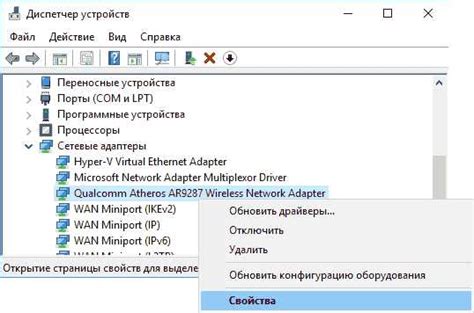
Один из ключевых факторов, влияющих на производительность в КС ГО, это качество и актуальность видеодрайверов. Устаревшие или неправильно установленные драйвера могут замедлить игру и снизить FPS. Чтобы извлечь максимум из своей видеокарты и получить стабильный FPS, важно проверять и обновлять драйверы регулярно.
Для начала, вам потребуется определить какую видеокарту использует ваш компьютер. Для этого вы можете воспользоваться утилитой "Диспетчер устройств". Чтобы открыть "Диспетчер устройств", щелкните правой кнопкой мыши по кнопке "Пуск" и выберите "Диспетчер устройств".
В "Диспетчере устройств" найдите категорию "Видеоадаптеры" и раскройте её. Там будет указана ваша видеокарта. Запишите её точное название, оно потребуется для поиска драйверов.
Далее вам нужно перейти на официальный сайт производителя вашей видеокарты и найти раздел "Поддержка" или "Драйверы". В этом разделе обычно представлены все доступные драйверы для вашей видеокарты.
Найдите свою модель видеокарты в списке и скачайте последнюю версию драйвера. Обратите внимание на операционную систему – выберите драйвер, совместимый с вашей ОС.
После загрузки драйвера запустите его установку. Обычно это происходит через исполняемый файл, который нужно открыть и следовать инструкциям мастера установки. В некоторых случаях драйверы могут быть упакованы в архив, который потребуется распаковать и запустить установку извлеченного файла.
В ходе установки может потребоваться перезагрузка компьютера. После перезагрузки ваши новые видеодрайверы должны быть установлены и готовы к использованию.
| Шаги: | Инструкции |
|---|---|
| 1 | Откройте "Диспетчер устройств" |
| 2 | Найдите свою видеокарту в категории "Видеоадаптеры" |
| 3 | Запишите название видеокарты |
| 4 | Перейдите на сайт производителя видеокарты |
| 5 | Найдите раздел "Поддержка" или "Драйверы" |
| 6 | Найдите последнюю версию драйвера для своей видеокарты и скачайте его |
| 7 | Запустите установку драйвера и следуйте инструкциям |
| 8 | Перезагрузите компьютер после установки драйвера |
Очищаем систему от мусора: полезные программы и инструменты

1. Дефрагментатор диска
Дефрагментатор диска – это программное обеспечение, которое помогает упорядочить разбросанные файлы на жестком диске, улучшая эффективность чтения и записи данных. Программы, такие как Auslogics Disk Defrag или Defraggler, могут помочь оптимизировать работу вашего жесткого диска, что положительно сказывается на производительности системы и игр.
2. Утилита CCleaner
CCleaner – это бесплатная утилита, которая помогает удалить временные файлы, исправить ошибки реестра и освободить дополнительное место на жестком диске. Она также имеет функцию очистки списка автозагрузки, что может помочь ускорить загрузку операционной системы и игр. С CCleaner вы сможете легко и быстро очистить вашу систему от ненужных файлов и оптимизировать ее работу.
3. Программа Malwarebytes Anti-Malware
Malwarebytes Anti-Malware – это антивирусная программа, которая помогает найти и удалить вредоносное программное обеспечение с вашего компьютера. Играя в КС ГО, важно быть защищенным от потенциальных угроз безопасности. Установка и регулярное использование такой программы поможет предотвратить возможные проблемы, такие как медленная загрузка, вылеты и прочие неполадки.
4. Утилита MSI Afterburner
MSI Afterburner – это программа для настройки и мониторинга видеокарты. С помощью этой утилиты вы сможете повысить производительность видеокарты, а также отслеживать и анализировать ее работу. Использование MSI Afterburner позволит вам добиться более стабильного FPS в КС ГО и других играх, а также контролировать температуру и частоты работы видеокарты.
Помните, что перед использованием любой программы, особенно такой, как MSI Afterburner, важно быть осторожным и ознакомиться с инструкцией по ее использованию. Не забывайте также регулярно обновлять программное обеспечение и драйвера на вашем компьютере для лучшей производительности и безопасности системы.
Настраиваем параметры игры: оптимальные настройки для повышения производительности
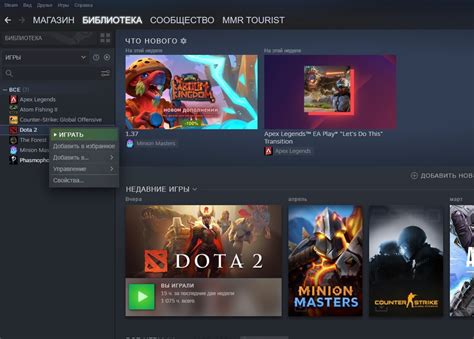
| Параметр | Рекомендуемое значение | Описание |
|---|---|---|
| Разрешение экрана | 1024x768 или ниже | Снижение разрешения позволяет снизить нагрузку на видеокарту и повысить производительность. |
| Графические настройки | Низкий или средний уровень | Снижение графических настроек помогает увеличить FPS, особенно на слабых компьютерах. |
| Мультикор-рендеринг | Включено | Активация мультикор-рендеринга позволит распределить нагрузку на все доступные ядра процессора и повысить FPS. |
| Vertical Sync (VSync) | Выключено | Отключение VSync уменьшит задержку отображения, но может вызвать небольшую картину без разрывов. |
| Запись демок | Выключено | Остановка записи демок поможет освободить ресурсы компьютера и повысить FPS. |
| Загрузка текстур | Низкая | Выбор низкого уровня загрузки текстур поможет снизить нагрузку на видеокарту и повысить производительность. |
| Размер командной строки | Максимальный | Увеличение размера командной строки может помочь более эффективно использовать ресурсы компьютера и повысить FPS. |
Обратите внимание, что эти настройки могут неодинаково влиять на производительность в зависимости от конфигурации вашего компьютера. Рекомендуется экспериментировать с параметрами и отслеживать изменение FPS в игре для достижения оптимальной настройки.
Оптимизируем работу операционной системы: секреты ускорения Windows

Повышение производительности операционной системы Windows может оказать значительное влияние на работу игр, включая увеличение FPS в КС ГО. В этом разделе мы рассмотрим некоторые секреты, которые помогут вам оптимизировать работу Windows и создать более плавное игровое окружение.
1. Удалите ненужные программы: Проверьте свой компьютер на наличие установленных программ, которые вы больше не используете, и удалите их. Это поможет освободить место на жестком диске и уменьшить нагрузку на процессор и оперативную память.
2. Обновите драйверы: Установите последние версии драйверов для вашего оборудования, таких как видеокарта и звуковая карта. Это поможет улучшить совместимость и производительность системы.
3. Очистите жесткий диск: Удалите временные файлы, файлы кэша и другие ненужные файлы. Вы также можете использовать инструменты, такие как Диспетчер задач Windows, чтобы найти и закрыть ненужные процессы, которые могут замедлять вашу систему.
4. Включите "Высокопроизводительный" режим: В настройках питания Windows выберите режим "Высокая производительность". Это позволит вашей системе использовать максимальные ресурсы процессора и видеокарты для обеспечения лучшей производительности.
5. Отключите неиспользуемые службы: В настройках служб Windows найдите и отключите неиспользуемые службы, которые могут занимать ресурсы вашей системы. Будьте осторожны при отключении служб, которые вы не знаете или не понимаете, чтобы избежать проблем с работой операционной системы.
6. Установите антивирусное программное обеспечение: Защита от вредоносных программ и вирусов является важной частью безопасности вашей системы. Установите надежное антивирусное программное обеспечение и регулярно обновляйте его для обеспечения оптимальной защиты и производительности.
7. Оптимизируйте настройки визуализации: В настройках Windows уменьшите количество визуальных эффектов, таких как прозрачность окон и анимация. Это позволит освободить ресурсы системы для других задач и улучшит производительность.
8. Перезагрузитесь: Периодически перезагружайте компьютер, чтобы освободить память и устранить проблемы, вызванные длительной работой системы. Это также может помочь в устранении некоторых временных сбоев, которые могут влиять на производительность игр.
9. Очистите реестр: Используйте специальные программы для очистки реестра Windows от ненужных записей. Это поможет улучшить производительность системы и избежать возможных проблем.
10. Постоянно обновляйтесь: Следите за выходом обновлений операционной системы и устанавливайте их своевременно. Обновления могут содержать исправления ошибок и улучшения производительности, которые могут положительно сказаться на работе системы.
Следуя этим советам, вы сможете оптимизировать работу операционной системы Windows и создать лучшие условия для игры в КС ГО. Помните, что каждый компьютер может иметь свои индивидуальные особенности, поэтому экспериментируйте с настройками и найдите оптимальный вариант для вашей системы.
Используем современное оборудование: выбор и настройка компонентов для более плавной игры

Чтобы достичь высокой стабильности FPS в КС ГО, необходимо иметь современное и мощное игровое оборудование. В этом разделе мы рассмотрим, как выбрать и настроить компоненты, которые помогут вам получать более плавный игровой процесс.
Выбор процессора
Процессор является одним из ключевых компонентов для обеспечения высокой производительности в играх. В случае КС ГО, рекомендуется выбрать процессор с высокой тактовой частотой и большим количеством ядер. Это позволит игре более эффективно распределить нагрузку и обеспечить более высокий FPS.
Графическая карта
Для получения высокого FPS в КС ГО, важно иметь мощную графическую карту. Оптимальным выбором будет карта среднего или высокого уровня, способная обрабатывать графические эффекты игры с высокой производительностью. Также не забудьте о правильных драйверах для графической карты, которые можно загрузить с официального сайта производителя.
Оперативная память
Не стоит забывать и об объеме оперативной памяти в вашем компьютере. В КС ГО рекомендуется иметь как минимум 8 ГБ оперативной памяти, чтобы обеспечить плавную игру. Оптимальным вариантом будет 16 ГБ оперативной памяти, особенно если вы планируете запускать игру параллельно с другими программами или задачами.
Жесткий диск
Хотя жесткий диск не является самым важным компонентом для повышения FPS в КС ГО, все же стоит обратить внимание на его характеристики. Рекомендуется выбрать SSD-накопитель, так как он обеспечивает более быструю загрузку игры и быстрый доступ к игровым файлам. Это может существенно улучшить время ответа и общую производительность игры.
Настройка графических параметров
После установки современного оборудования, рекомендуется провести соответствующую настройку графических параметров в игре. Чтобы достичь максимальной производительности, рекомендуется установить наименьшие значения для параметров, влияющих на графику, такие как разрешение экрана, качество текстур и сложность освещения. Это поможет игре работать более плавно и обеспечит стабильный FPS во время игры.
- Выберите процессор с высокой тактовой частотой и большим количеством ядер.
- Имейте мощную графическую карту, которая может обрабатывать графические эффекты игры с высокой производительностью.
- Увеличьте объем оперативной памяти до 8 ГБ или даже 16 ГБ для обеспечения плавной игры, особенно при запуске игры параллельно с другими программами.
- Выберите SSD-накопитель для более быстрой загрузки игры и доступа к игровым файлам.
- Настройте графические параметры игры, установив наименьшие значения для параметров, влияющих на графику.